При записи и редактировании формулы ввод очередного знака в ее конец может выполняться в основную линию ввода. При необходимости ввести символ суммы, интеграла, произведения или другой сложной формульной конструкции (например, переменной с верхним и/или нижним индексом) следует выбрать с помощью мыши соответствующий шаблон.
Заготовки, получаемые с помощью шаблонов, можно вставлять в середину слота. Таким образом, создаются многоступенчатые формулы. Переход между ступенями формулы осуществляется щелчком мыши или с помощью клавиш со стрелками.
Редактирование существующей формулы чаще всего связано с удалением отдельных ее элементов и вводом новых с помощью формульного редактора. Выделение символов в формуле выполняется протаскиванием мышью. Для выделения встроенных символов (сумм, интегралов и т.д.) протаскивание мышью выполняется при нажатой клавише Ctrl.
Запись фрагмента формулы осуществляется следующим образом: щелчком мыши открывается подменю с набором шаблонов, выбирается щелчком мыши необходимый шаблон, в результате чего в окне редактирования формулы появится заготовка соответствующего вида. Далее вводится нужный символ, число или выражение в каждый из слотов, при предварительном помещении туда курсора ввода, и фрагмент формулы примет нужный вид.
Для удаления элемента формулы необходимо мышью выделить удаляемый элемент и нажать клавишу Delete.
Если элемент формулы является составной частью некоторого фрагмента, созданного с помощью шаблона, то после его удаления остается слот ввода. Слот ввода можно удалить только вместе с шаблоном, которому он принадлежит.
В ряде случаев после удаления элементов формулы может нарушаться графическое изображение некоторых оставшихся ее элементов. Чтобы восстановить нормальный внешний вид формулы, следует выполнить команду Вид/ Обновить.
Чтобы вставить новый элемент в формулу, курсор ввода помещается в нужное место формулы, вводиться требуемая последовательность символов. При необходимости с помощью шаблона вставляется заготовка, а затем заполняются ее слоты нужными символами.
Для записи формулы с линией дроби сначала в слоте рамки ввода формулы с помощью клавиатуры набирается начало формулы без дроби, затем в наборе шаблоны дробей и радикалов мышью выбирается шаблон дроби. В результате будет выполнена вставка шаблона с двумя слотами - в числителе и знаменателе дроби.
Верхние и нижние индексы, различные скобки, знаки интервалов и прочие символы вводятся также при помощи шаблонов.
После каждого редактирования формулы для оценки внесенных изменений следует выполнить команду Вид/ Обновить.
Для задания подходящих интервалов между отдельными символами формулы выполняются следующие действия: в верхней строке панели инструментов открывается набор Интервалы и многоточия и в нем выбирается подходящий значок межсимвольных интервалов.
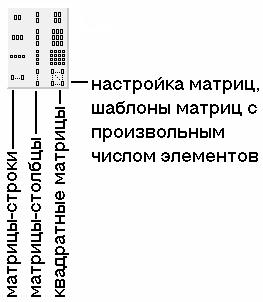 Добавление акцентов (штрихи, точки, стрелки, черточки и др.) выполняется установкой курсора справа от символа, к которому надо добавить акцент, и выбором одного из акцентов в наборе символов Надстрочные значки.
Добавление акцентов (штрихи, точки, стрелки, черточки и др.) выполняется установкой курсора справа от символа, к которому надо добавить акцент, и выбором одного из акцентов в наборе символов Надстрочные значки.
Для записи формул матричного вида в нижней строке панели инструментов расположен набор Шаблоны матричные.
Ранее вставленную матрицу можно изменить на любом этапе работы с ней командой Формат/ Матрица.
При записи формул матричного вида могут потребоваться большие фигурные и квадратные скобки, вставку которых можно выполнить с помощью набора Шаблоны скобок.
Для записи формулы с фигурными скобками, например,
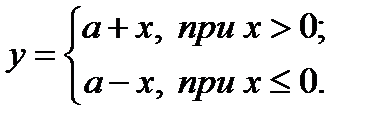
курсор ввода помещается в место размещения создаваемой формулы, открывается окно формульного редактора. Затем в слоте рамки ввода формулы с клавиатуры вводится часть формулы без скобок (например, левая часть формулы "у="), в наборе Шаблоны скобок мышью выбирается шаблон, задающий скобку. В результате будет вставлена фигурная скобка со слотом справа от нее. Далее курсор ввода помещается в названный слот. В наборе Шаблоны матричные выбирается шаблон, производящий деление строки на две. В результате слот справа от фигурной скобки преобразуется в два слота, расположенных друг над другом. При этом произойдет пропорциональное увеличение размеров самой фигурной скобки. В верхний и нижний слоты вводятся соответствующие формульные выражения.
Запись другой матричной формулы, например,
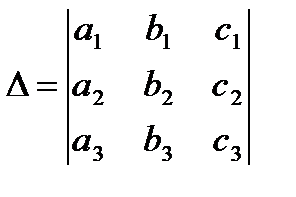
осуществляется следующим образом:
- курсор ввода помещается в место размещения создаваемой формулы;
- открывается окно формульного редактора;
- в слоте рамки ввода формулы вводится левая часть формулы, которая не имеет матричного вида (например, "Δ=");
- открывается набор Шаблоны скобок и выбираются прямолинейные скобки;
- открывается набор Шаблоны матричные и выбирается шаблон квадратной матрицы 3x3;
- в соответствующие слоты вводятся данные;
- выполняется команда Формат/ Матрица;
- в группе переключателей Выравнивание столбцов выбирается переключатель По центру;
- в группе переключателей Выравнивание строк выбирается переключатель По основной линии.
 2015-04-01
2015-04-01 622
622








